14 Passos menos falados para lançar sua loja da maneira certa
Publicados: 2021-08-15Abrir uma loja online pode ser complicado, especialmente se for a primeira vez. Existem tantas peças diferentes do quebra-cabeça para montar e se você for totalmente novo no mundo do comércio eletrônico, pode ser opressor entrar e descobrir por si mesmo. Este artigo mostrará como configurar uma loja online, discutindo as etapas mais essenciais e menos comentadas que cada nova loja online precisa seguir para começar com o pé direito. Todas as etapas mencionadas neste artigo são cruciais para cada loja online configurada e funcionarão como uma base sólida sobre a qual o resto da loja pode ser construída. Pronto para configurar sua loja online e acertar da primeira vez? Continue lendo.
Índice
- Etapa 1: Configurar ou transferir seu domínio
- Etapa 2: Configure seu DNS
- Etapa 3: Configure seu e-mail comercial
- Etapa 4: Configure Seu Email Marketing e Emails Transacionais
- Etapa 5: configurar o Gravatar
- Etapa 6: Configure seu certificado SSL
- Etapa 7: Configure sua propriedade do Google Analytics
- Etapa 8: Configurar o Google Search Console e as Ferramentas do Bing para webmasters
- Etapa # 9: Configure seu monitoramento de tempo de atividade
- Etapa # 10: Configure sua caixa de entrada de suporte de atendimento ao cliente
- Etapa 11: Configure seu processo de contabilidade
- Etapa # 12: configurar a autenticação de dois fatores
- Etapa 13: Configurar backups de armazenamento automatizados
- Etapa # 14: configurar um firewall de segurança
Como configurar uma loja online Etapa 1: Configurar ou transferir seu domínio
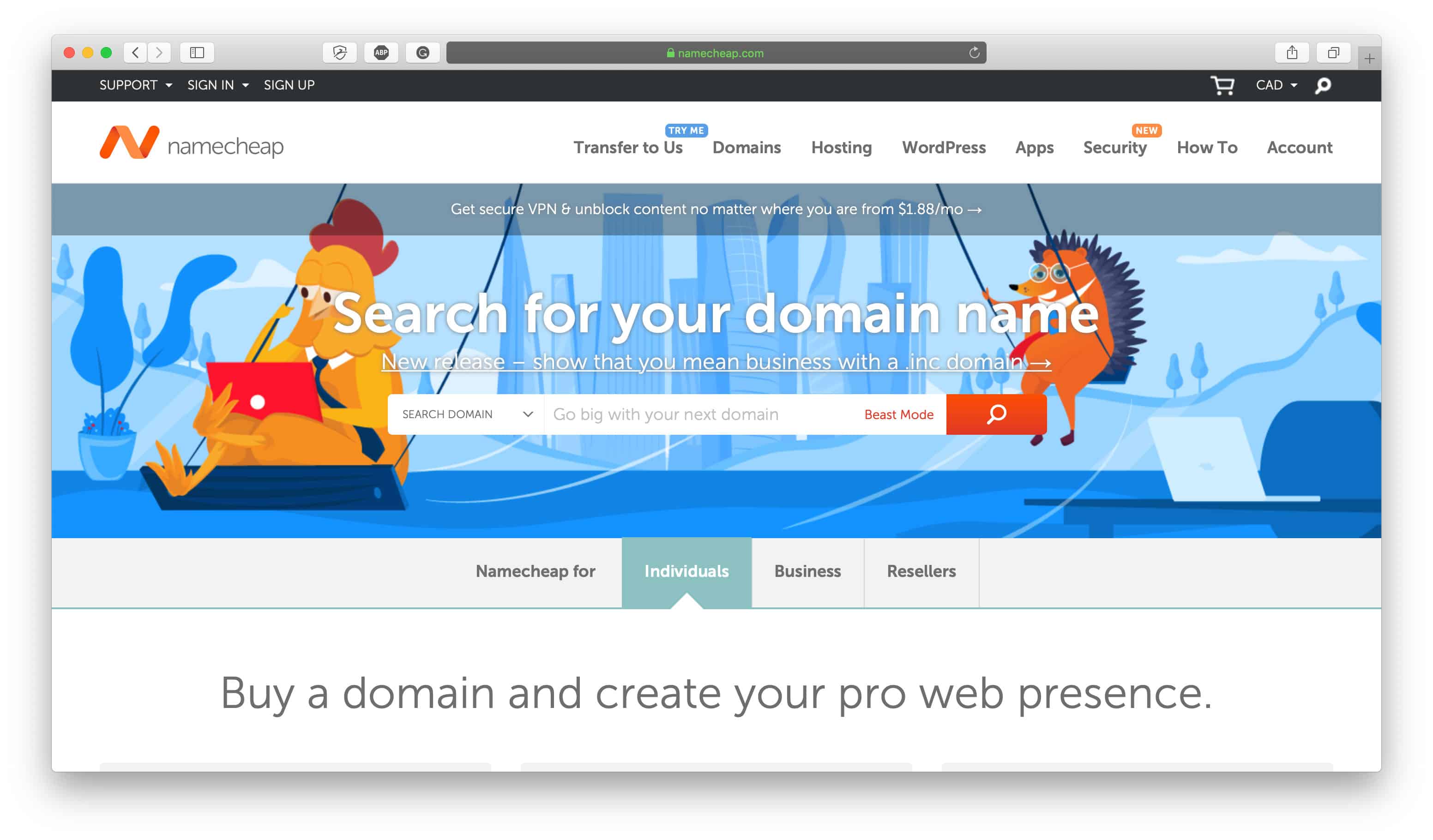
Em primeiro lugar, um domínio é obviamente essencial para qualquer loja online. Um domínio é essencialmente o endereço de uma loja online (por exemplo, o nosso é “abetterlemonadestand.com”) e, sem um endereço de sua loja online, como você pode esperar que alguém o encontre? Ter um domínio não é apenas importante, mas também ter um domínio do provedor certo. Existem muitos provedores de domínio diferentes para escolher, mas nem todos são ideais para trabalhar.
Se ainda não o fez, você precisa registrar o domínio da sua loja online. Vá até um provedor de domínio como Namecheap ou Hover para registrar um domínio para você. Recomendamos o uso de Namecheap ou Hover como seus hosts de domínio porque há menos ênfase na venda de complementos de que você não precisa necessariamente e mais ênfase no fornecimento de serviços genuínos para ajudá-lo a encontrar e gerenciar os domínios que você está procurando para.
Nós adquirimos domínios da Namecheap por muitos anos e eles continuamente aprimoram seus serviços, ano após ano, para otimizá-los para seus clientes, e a Hover é uma empresa canadense que oferece excelente atendimento ao cliente, além de ótimas opções de registro de domínio. Discutimos mais sobre por que usamos Namecheap e Hover em nosso artigo From This to That: 15 aplicativos populares que deixamos para pastagens mais verdes, então verifique isso para aprender um pouco mais.
Se você comprou um domínio de outra pessoa, no entanto, você desejará transferi-lo para seu próprio host de domínio. O provedor com o qual você configurou uma conta deve ter a documentação para orientá-lo durante o processo se precisar de ajuda, caso contrário, vale a pena entrar em contato com a equipe de atendimento ao cliente.
Se você é novo no assunto de registro de domínio e não sabe realmente como funciona, é bastante simples:
- Etapa 1 - Encontre o host de domínio correto: eles são o provedor por meio do qual você comprará o domínio e, normalmente, você tem a opção de comprar o domínio de sua preferência por um, dois, três ou até dez anos de cada vez. Normalmente, você poderá selecionar a opção de renovar automaticamente o seu domínio quando o período de tempo acabar, o que é altamente recomendável porque isso significa apenas que você sempre será o proprietário dele e não terá que se preocupar com alguém o recolhendo antes de você quando o aluguel do seu domínio expirar (isso definitivamente acontece e pode ser uma provação custosa ter seu domínio de volta).
- Etapa 2 - Compre seu domínio: depois de encontrar o domínio que deseja comprar, vá em frente e compre-o. Os domínios podem ser adquiridos rapidamente por outros compradores interessados, portanto, recomendamos que, se você encontrar um domínio que goste, abandone-o. Você sempre pode decidir não usar um domínio que comprou por impulso, mas nunca pode voltar no tempo e comprar um domínio que já estava disponível. Também recomendamos a compra de mais de um domínio se o seu incluir palavras com grafia alternativa, como cor / cor, joias / joias ou sabor / sabor, por exemplo. Você pode querer usar apenas um dos domínios para começar, mas se planeja expandir sua loja no futuro, é uma prática recomendada ficar com esses domínios sinônimos para o caso. Também recomendamos manter os domínios .com sempre que possível apenas porque é a extensão de domínio mais amplamente reconhecida; no entanto, outras extensões de domínio específicas do país, como .ca, .co.uk e .com.au também são comumente usadas e amplamente reconhecidas.
- Etapa 3 - Opt-in para proteção WhoIs: ao registrar seu domínio por meio de um host, você deve incluir um endereço para o caso de precisar ser contatado sobre seu site, seu domínio ou qualquer coisa associada a essas duas coisas. A maioria das empresas deve usar seu endereço comercial como o endereço associado ao domínio, no entanto, se você não tiver um endereço comercial e / ou seu endereço comercial for seu endereço residencial, você pode não querer necessariamente que seja de conhecimento público. Optar pela proteção WhoIs impede que seu endereço seja de conhecimento público e, em vez disso, as pessoas ou empresas terão que entrar em contato com seu provedor de WhoIs primeiro para entrar em contato com você, o que apenas adiciona uma camada extra de segurança. É uma prática bastante comum para a maioria das pessoas que registram domínios sempre incluir proteção WhoIs. Costumava ser um custo adicional, mas alguns hosts de domínio - como o Namecheap, por exemplo - agora o fornecem como prática padrão. É importante observar, no entanto, que certas extensões de domínio são impedidas de ter proteção WhoIs, que é outra razão pela qual manter a extensão .com é tão preferível.
Você não pode fazer praticamente nada pela sua loja online até que tenha um domínio, portanto, configure-a o mais rápido possível, caso ainda não tenha feito, e então prossiga para as próximas etapas.
Como configurar uma loja online Etapa 2: Configure seu DNS
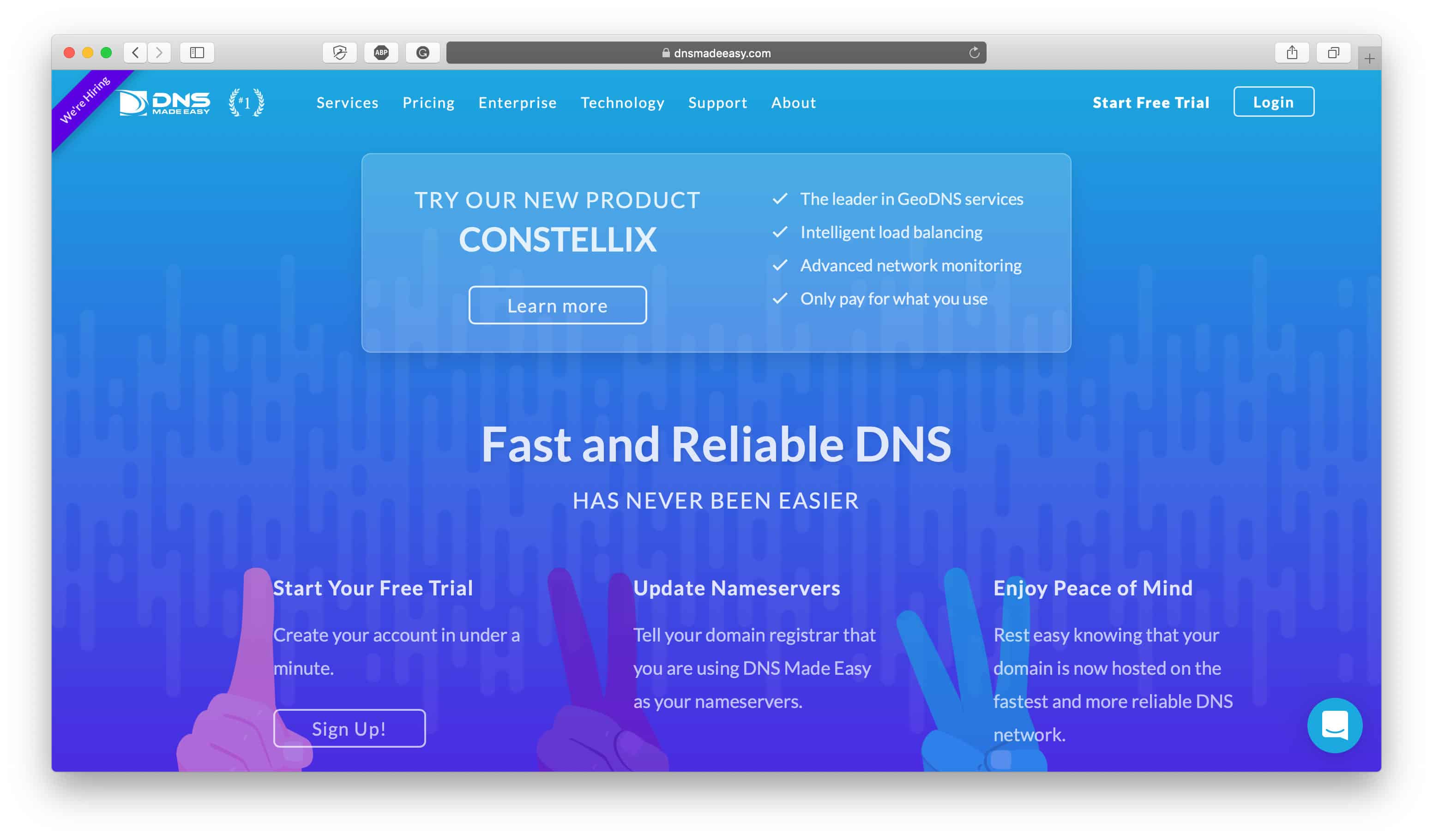
Parte da infraestrutura do seu site é o Sistema de Nomes de Domínio (DNS), que funciona essencialmente como a lista telefônica da Internet para conectar os navegadores da Internet a recursos da Internet, como sites. Quando você configura seu site, normalmente terá um DNS genérico atribuído a você, mas a maioria dos DNS genéricos são muito lentos para os padrões mundiais da Internet. Lentamente, estamos falando de milissegundos aqui, mas no mundo online, onde cada segundo conta, milissegundos pode ser exatamente o que custa clientes valiosos, receita e lucro a longo prazo.
Veja a Amazon, por exemplo: eles descobriram que cada 100 ms de latência custava 1% em vendas, então o tempo de carregamento é uma métrica super importante para acertar e seu DNS é um fator que contribui para o tempo de carregamento de seu site. O tempo de carregamento do seu site é uma das primeiras coisas que os visitantes notam e também pode ser uma das primeiras coisas que os faz querer clicar fora do seu site, se não for rápido o suficiente.
Por isso, recomendamos o uso de um DNS mais premium do que genérico, e mesmo os mais premium não são necessariamente tão caros. DNS Made Easy é o serviço DNS que recomendamos configurar no seu site porque é um dos melhores e custa a partir de US $ 30 / ano. Considerando que seu DNS é um dos aspectos fundamentais da infraestrutura de sua loja, esse é um pequeno preço a pagar por uma conexão confiável e rápida! Confira esta revisão de DNS facilitado para saber mais sobre as especificações de seu serviço e por que um bom DNS é melhor para seu site.
Você pode optar por não atualizar seu DNS quando estiver começando, pois pode não ser uma prioridade para você ainda, mas em termos de desempenho, adiciona muito valor à maneira como seu público acessa e interage com sua loja online. considere-o como algo a ser implementado posteriormente, conforme o tráfego e a loja aumentam.
Propaganda
Como configurar uma loja online Etapa 3: Configure seu e-mail comercial
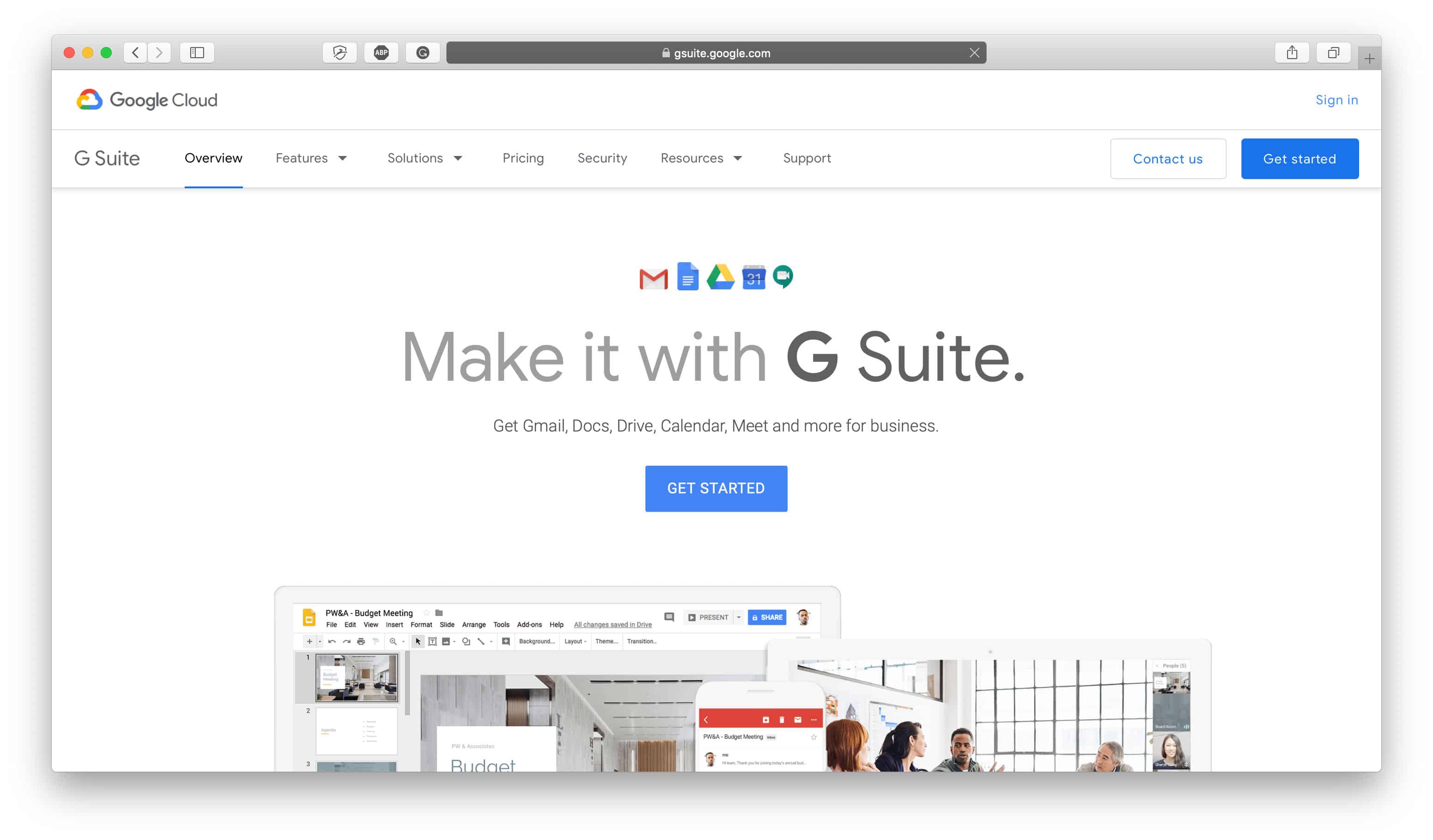
Agora que você configurou seu domínio, pode configurar seus endereços de e-mail comercial para que seus visitantes e clientes tenham alguma forma de entrar em contato com você. O e-mail é uma das primeiras coisas que você deve configurar para sua loja online, porque faz você parecer acessível e polido e vai mantê-lo organizado.
O G Suite é um dos provedores de e-mail comercial mais usados, pois é basicamente uma versão paga do Gmail, com a qual a maioria das pessoas já está familiarizada. O G Suite permite que você crie endereços de e-mail como [email protected], [email protected] ou [email protected] e ainda oferece outras ferramentas que podem ajudá-lo a gerenciar ou conectar sua equipe se você trabalhar com outras pessoas. Uma alternativa ao G Suite é o Fastmail, nosso provedor de e-mail comercial preferido. Mesmo que você configure seu e-mail comercial com um serviço diferente do G Suite, você ainda deve, no entanto, configurar uma conta do Google para sua empresa em geral, porque eventualmente você precisará dela para configurar o Google Analytics para sua loja, que é prática padrão e uma etapa que cobriremos posteriormente neste artigo.
Inscreva-se no provedor de e-mail comercial de sua preferência e prepare seus e-mails voltados para o cliente. Você pode criar quantos quiser, dependendo de como deseja organizar sua caixa de entrada e se há membros específicos de sua equipe para os quais deseja que os e-mails sejam direcionados. Aqui estão alguns exemplos que você pode escolher:
- [email protected]: um e-mail amigável de suporte ao cliente
- [email protected]: um ótimo versátil
- [email protected]: perfeito para direcionar mala direta para sua caixa de entrada de contabilidade e escrituração contábil
- [email protected]: A melhor opção para direcionar e-mails direto para você
- [email protected]: Configure endereços de e-mail específicos para membros da equipe com os quais seus clientes possam querer entrar em contato
- [email protected]: Use este endereço de e-mail para criar uma caixa de entrada dedicada para consultas de clientes relacionadas a frete
É você quem decide quantos e que tipo de endereços de e-mail deseja usar, então escolha o que funciona para você.
Além de configurar seus e-mails voltados para o cliente, existem algumas outras práticas recomendadas de e-mail comercial que você deve levar em consideração ao começar:
- Configurar registros MK: sem ser muito técnico, os registros de troca de e-mail (também conhecidos como registros MX) são um aspecto essencial da capacidade de entrega de e-mail e ajudam os e-mails a serem roteados para a caixa de entrada correta.
- Configure a validação de SPF: Sender Policy Frameworks (SPF) identifica quem tem permissão para enviar e-mails em nome de seu domínio, o que essencialmente evita que outras pessoas falsifiquem seu endereço de e-mail.
- Configurar assinatura DKIM: Esta é uma medida de segurança que anexa uma assinatura digital aos e-mails enviados para evitar que outras pessoas falsifiquem seu endereço de e-mail.
Essas três coisas podem ser configuradas por meio de seu provedor de hospedagem de e-mail. Se você estiver usando o G Suite, saiba mais sobre como configurar aqui.
Como configurar uma loja online Etapa 4: Configurar seu email marketing e emails transacionais
Em seguida, em termos de configuração de sua loja online, vem o email marketing e os emails transacionais. E-mail é um dos pontos de comunicação mais importantes que você terá com seu público-alvo e clientes, por isso é importante acertar.
Capturar e-mails de visitantes conforme eles chegam ao seu site irá integrá-los ao funil de vendas para que você possa transformá-los em clientes e precisará do e-mail marketing certo para que isso aconteça. Os e-mails transacionais, por outro lado, são comunicações de rotina que você terá entre você e seus clientes, que incluem recibos de pedidos, e-mails de confirmação de conta, bem como e-mails de redefinição de senha.
Se você estiver usando uma plataforma de comércio eletrônico hospedada como Shopify ou BigCommerce, eles provavelmente já oferecerão modelos básicos de e-mail transacional que você pode enviar aos seus clientes. Embora essas não sejam necessariamente uma opção ruim, geralmente são apenas o mínimo em termos do que os e-mails transacionais podem realizar, então se você estiver procurando por algo mais sofisticado ou algo que pode ajudá-lo a transformar seus e-mails transacionais em algo mais do que apenas o mínimo, você provavelmente desejará terceirizar essa tarefa para um serviço especializado na criação e envio de emails transacionais.
Quando se trata de marketing por e-mail, é muito importante que você use um provedor de marketing por e-mail para ajudá-lo a construir uma lista de e-mail para que possa manter contato direto com seu público de uma forma que você tenha controle sobre. As outras maneiras pelas quais você pode entrar em contato com seu público, como por meio de plataformas de mídia social como Facebook, Instagram e Twitter, você não tem controle total; eles podem ser encerrados a qualquer momento ou sua conta pode ser banida sem aviso prévio. Elimine o risco de perder contato com seu público, criando uma lista de e-mail com um provedor de marketing de e-mail de boa reputação.
Os principais provedores de marketing por e-mail e e-mail transacional da indústria no momento são:
- Klaviyo: Um dos provedores de marketing por e-mail de melhor desempenho do setor, o Klaviyo oferece recursos poderosos e modelos excepcionais. Eles estão profundamente integrados ao Shopify, portanto, são a opção ideal para os comerciantes do Shopify, mas também se integram ao BigCommerce e WooCommerce.
- CM Commerce: Crie campanhas de marketing por e-mail personalizadas e direcionadas para impulsionar suas conversões com o CM Commerce. Otimizado para ajudá-lo a aumentar suas vendas, essa é uma opção ideal para comerciantes que buscam campanhas predefinidas para atualizar, automatizar e, em seguida, lucrar.
Para um resumo mais detalhado de como esses provedores de serviço de e-mail se comparam, confira nosso artigo aqui.
Como configurar uma loja online Etapa 5: Configurar o Gravatar
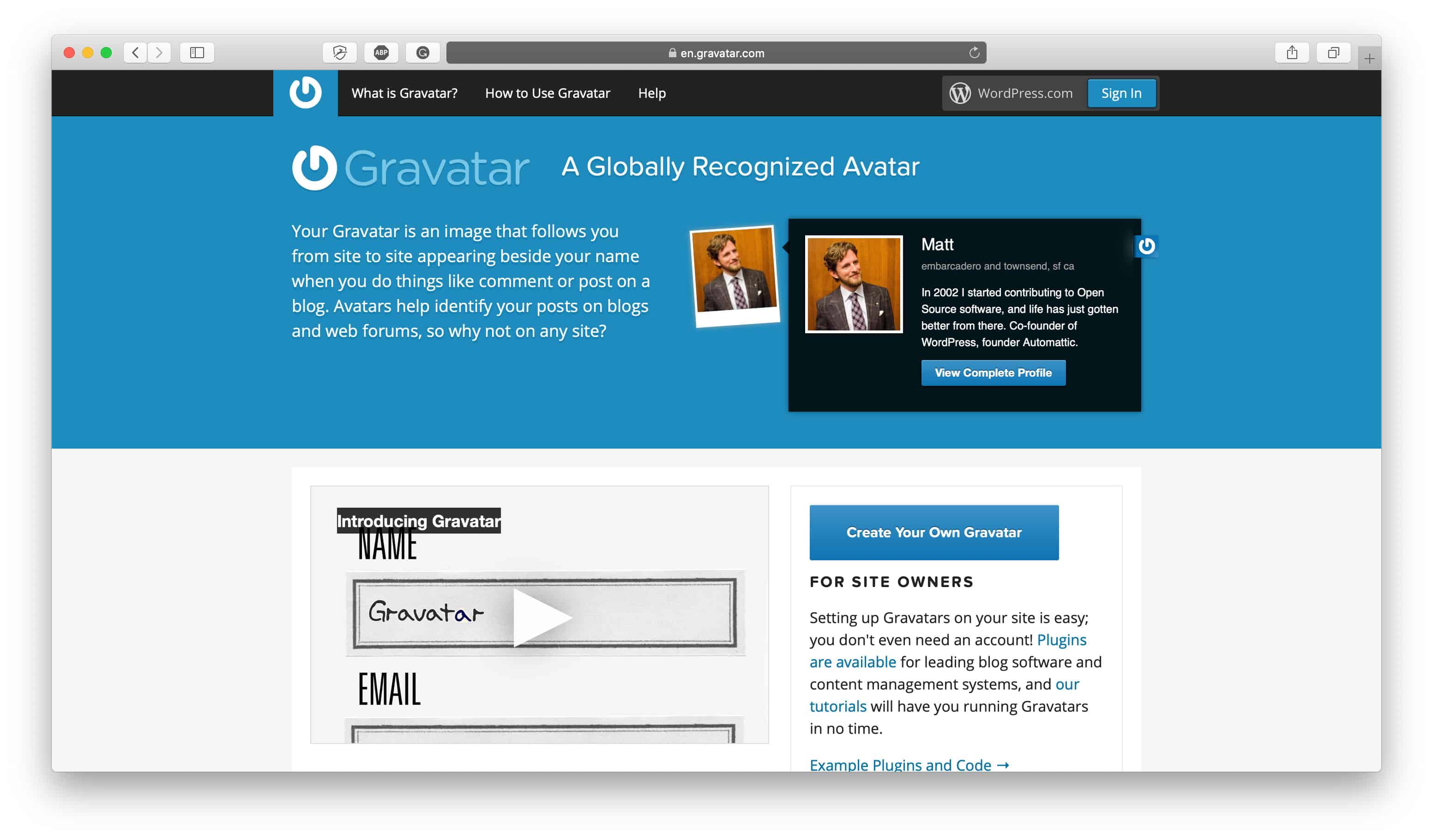
Propaganda
Avatar globalmente reconhecido (Gravatar) é uma imagem vinculada a você e ao seu endereço de e-mail que aparece ao lado do seu nome na web toda vez que você comenta em um blog, fórum, Slack, e-mail ou até mesmo posta um artigo. Em outras palavras, seu Gravatar é uma pequena foto associada ao seu endereço de e-mail, que fornece uma identidade visual unificada e reconhecível em toda a Internet.
Se você não configurou um Gravatar, uma imagem padrão aparecerá como a foto do rosto perto do seu comentário ou postagem, que não é muito pessoal ou confiável. Se você configurar um para sua empresa, isso fará com que sua empresa pareça mais profissional e legítima e pode até mesmo poupar tempo ao carregar manualmente suas informações sempre que for mencionado on-line.
É muito fácil configurar seu Gravatar também, basta acessar o site do Gravatar, criar uma conta, escolher a imagem que deseja associar a cada endereço de e-mail (você pode adicionar uma quantidade ilimitada de endereços de e-mail à sua conta do Gravatar) e em seguida, preencha seus dados. Você pode adicionar todos os endereços de e-mail da sua empresa, escolher qualquer tipo de imagem que desejar, seja um headshot profissional, o logotipo da sua marca ou qualquer outra coisa, e você pode incluir links para sua loja, site ou mídia social na descrição do Gravatar .
Na mesma linha, você também deve adicionar sua foto de perfil ao perfil do G Suite pelos mesmos motivos.
Como configurar uma loja online Etapa 6: Configurar seu certificado SSL
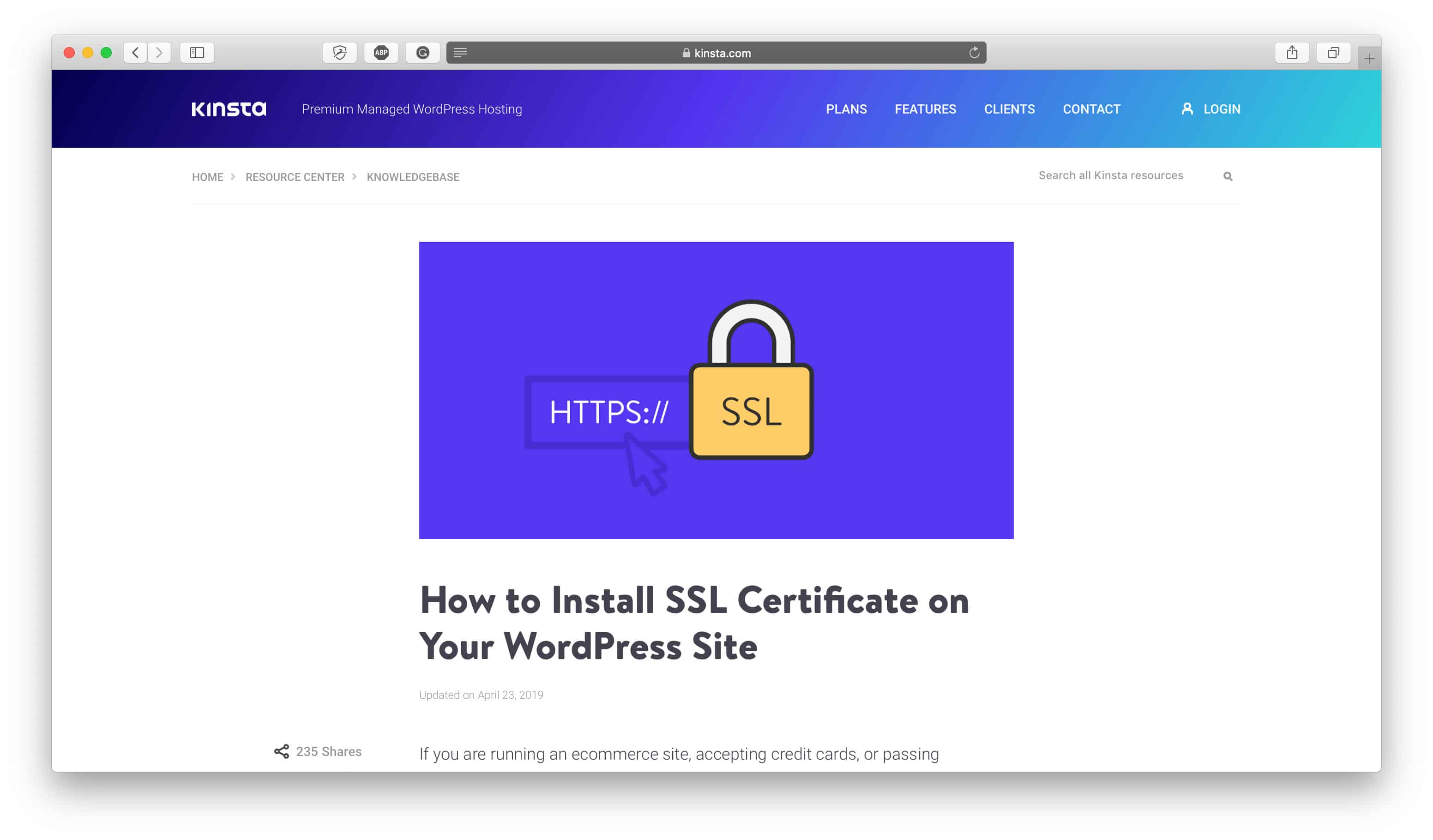
A diferença entre ir a um site que é “http” e “https” é um certificado SSL e é necessário para aceitar pagamentos online e ser compatível com PCI (cada loja de comércio eletrônico que processa, armazena ou transmite dados de cartão de crédito deve ser compatível com PCI ) Com ele habilitado, tudo entre os navegadores de seus clientes e seu site está sendo criptografado com um certificado SSL, incluindo credenciais de login, informações de cartão de crédito e muito mais, o que adiciona uma camada extra de segurança e privacidade. Mecanismos de busca como o Google também priorizam sites com certificados SSL habilitados, então esse é outro motivo importante para garantir que o seu esteja instalado e funcionando em seu próprio site.
Algumas plataformas de comércio eletrônico hospedadas incluem certificados SSL automaticamente, outras exigirão que você adicione um manualmente. Shopify, por exemplo, fornece automaticamente certificados SSL para sua loja, uma vez que seu domínio personalizado foi adicionado corretamente e BigCommerce também, mas se você estiver auto-hospedando sua loja com WordPress / WooCommerce, você terá que comprar um certificado SSL em algum lugar - normalmente, de seu provedor de hospedagem ou registro de domínio.
Hosts como Kinsta (Kinsta Review) oferecem certificados SSL para sites WordPress e, uma vez que são um dos principais provedores de hospedagem da indústria - verifique nossa Kinsta Review para saber por quê - recomendamos verificar a documentação para aprender como instalar um SSL certificado em seu site WordPress. Como alternativa, o WPX Hosting é outro host confiável e rápido que também fornece certificados SSL para sites WordPress auto-hospedados. Como alternativa, você sempre pode comprar um certificado SSL de empresas como a Namecheap e fazer com que seu host o instale em seu site.
Se você estiver usando uma plataforma de comércio eletrônico hospedada como Shopify ou BigCommerce ou uma opção auto-hospedada como WordPress, apenas verifique se o seu certificado SSL está instalado (e instalado corretamente) para que você tenha todas as suas bases cobertas e seu PCI compatível.
Como configurar uma loja online Etapa 7: Configure sua propriedade do Google Analytics
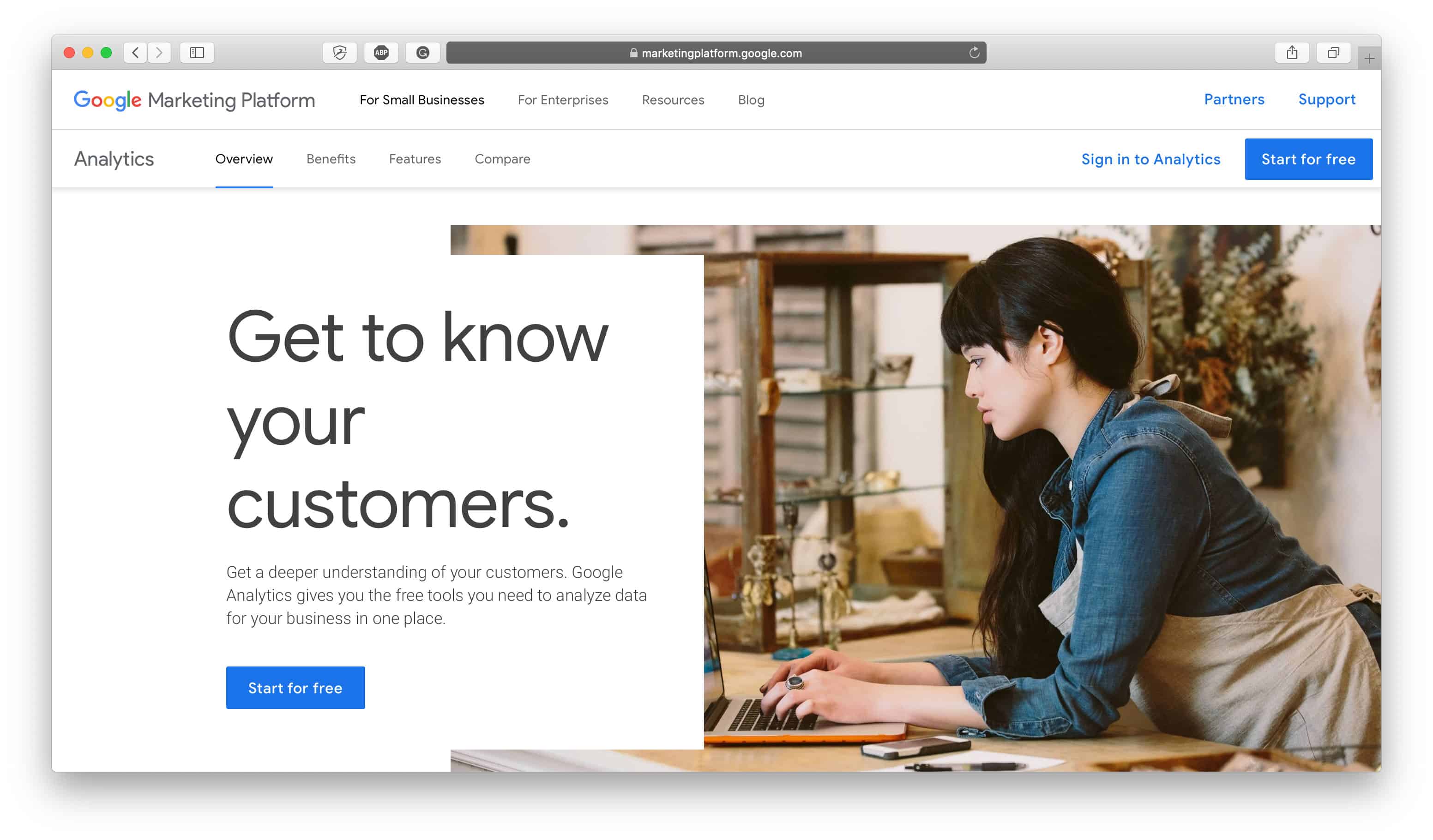
Parte da operação de um negócio de sucesso a longo prazo se resume a rastrear, revisar e analisar indicadores de desempenho, dados e métricas e uma das ferramentas mais confiáveis para medir todas essas coisas para sua loja online é o Google Analytics.
Nunca é muito cedo para configurar o Google Analytics para sua própria loja, então coloque-o no topo da sua lista assim que você tiver seu próprio domínio. Na verdade, acompanhar todos os seus dados desde o início fornecerá informações valiosas sobre o crescimento de sua loja ao longo do tempo, que muitos empresários perdem porque não implementam o Google Analytics com antecedência suficiente. Ter uma grande quantidade de dados acumulados no Google Analytics também é importante se você planeja vender sua loja online ou fazer lances para financiamento, pois será uma das partes mais importantes do seu negócio que os potenciais compradores ou investidores irão querer avaliar.
Com o Google Analytics, você poderá ver de onde seus clientes estão chegando (dica: isso significa que você deve se concentrar mais nessas áreas!), Quais produtos são os mais populares, os dados demográficos de seus visitantes, quais páginas são mais visitou, e muito mais.
Para configurar, acesse o Google Analytics e faça login com uma conta do Gmail ou G Suite e clique em “Admin” no canto inferior esquerdo, ao lado do ícone de engrenagem. Na coluna “Conta”, crie uma conta sob a qual colocar a propriedade (ou selecione uma conta existente se você já tiver uma) e, em seguida, na coluna “Propriedade”, clique em “Criar nova propriedade”. Preencha o restante dos dados necessários, incluindo o nome da propriedade (que é visível apenas para você), o URL do site, fuso horário, etc.
Em seguida, dependendo da plataforma de comércio eletrônico que você usa, conecte a propriedade do Google Analytics à sua loja. Para a maioria das plataformas, você simplesmente terá que colar o ID de rastreamento na janela de configurações dessa plataforma. Para obter mais informações sobre como conectar o Google Analytics às lojas Shopify, clique aqui, para conectar o Google Analytics às lojas BigCommerce clique aqui e para conectar o Google Analytics às lojas WooCommerce clique aqui.
Propaganda
Finalmente, habilite as configurações de comércio eletrônico indo para “Admin” novamente (o canto inferior esquerdo com o ícone de engrenagem) e, em seguida, clicando em “Exibir configurações” na coluna “Exibir”. Escolha a guia "Configurações de comércio eletrônico" no lado esquerdo para acessar a seção de configurações de comércio eletrônico e alterne o botão "Ativar comércio eletrônico" para "Ativado", clique em "Próxima etapa" e em "Enviar".
Agora, você terá uma conta do Google Analytics totalmente funcional que rastreia a atividade de sua loja para que possa rastrear os dados e métricas de sua loja à medida que crescem.
Como configurar uma loja online Etapa 8: Configurar o Google Search Console e as Ferramentas do Google para webmasters
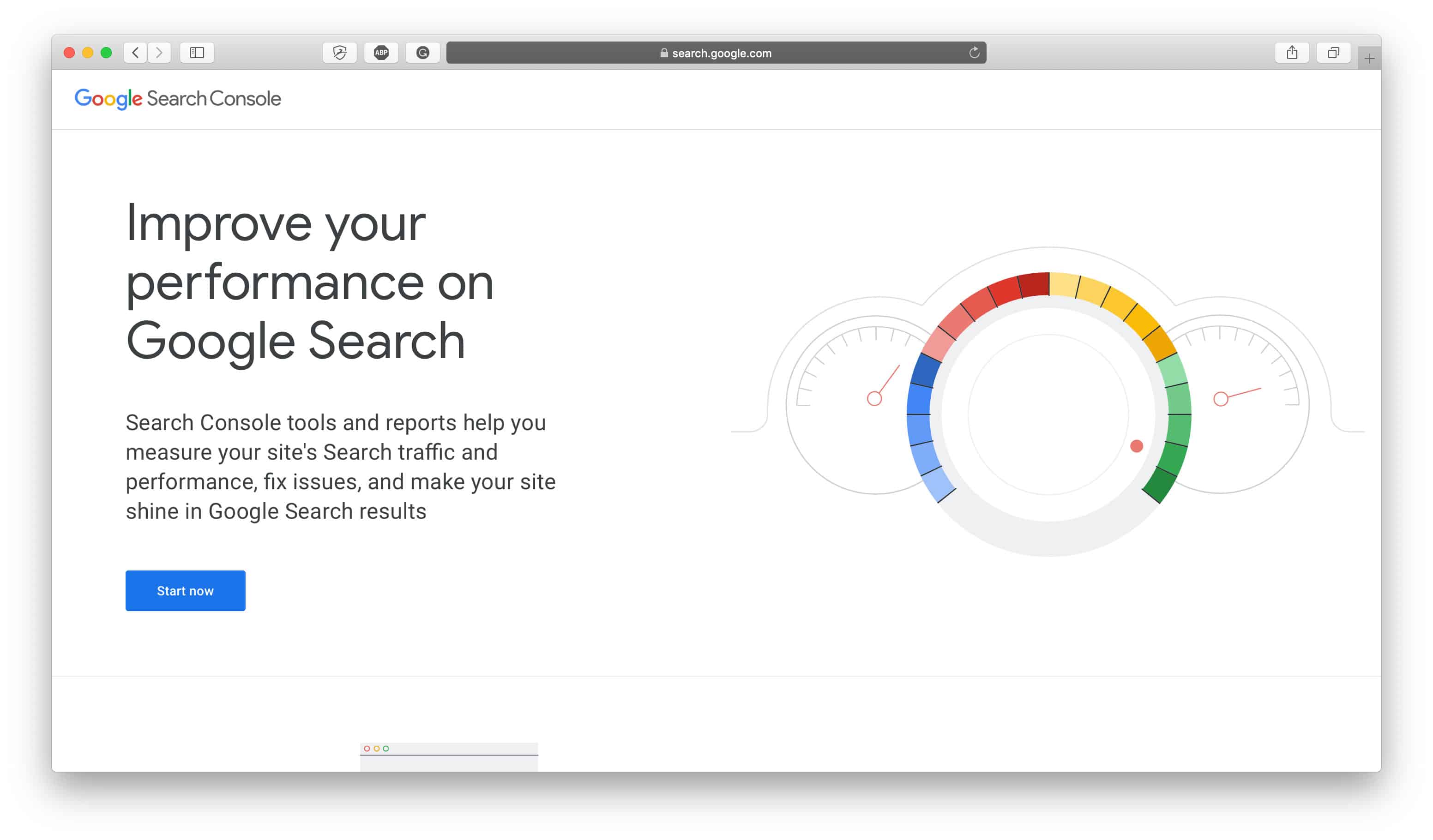
Google Search Console e Bing Webmaster Tools são serviços gratuitos que ajudam a avaliar e melhorar o desempenho de seu site na pesquisa. Com a ajuda dessas ferramentas, você pode monitorar aspectos de seu site, como seu desempenho em mecanismos de pesquisa, suas páginas de melhor desempenho, quaisquer erros de página e as principais palavras-chave para as quais sua loja está classificada. Além disso, ele também cria um canal de comunicação para o Google e o Bing entrarem em contato com você caso haja problemas com o seu site ou se você estiver na lista negra por algum motivo.
Para configurar o Google, vá para o Google Search Console e faça login com uma conta do Gmail. Em seguida, clique em “Adicionar uma propriedade” no menu suspenso de pesquisa e digite o URL da sua loja. Em seguida, você terá que verificar sua loja (instruções para Shopify e WooCommerce aqui) e fazer upload do mapa do site da sua loja (instruções para Shopify e WooCommerce aqui).
Para o Bing, vá para as Ferramentas do Google para webmasters e inscreva-se com sua conta do Outlook, Gmail ou Facebook. Para adicionar o seu site, vá para “Meus Sites”, digite o URL da sua loja e clique em “Adicionar”. Em seguida, adicione o mapa do site da sua loja (encontre-o da mesma forma que no Google Search Console) e siga as instruções de verificação para verificar sua propriedade. Existem três opções, mas recomendamos escolher aquela que requer a cópia e colagem de uma metatag em sua página da web (mais informações sobre como fazer isso para Shopify e WooCommerce aqui).
Como configurar uma loja online Etapa 9: Configure seu monitoramento de tempo de atividade
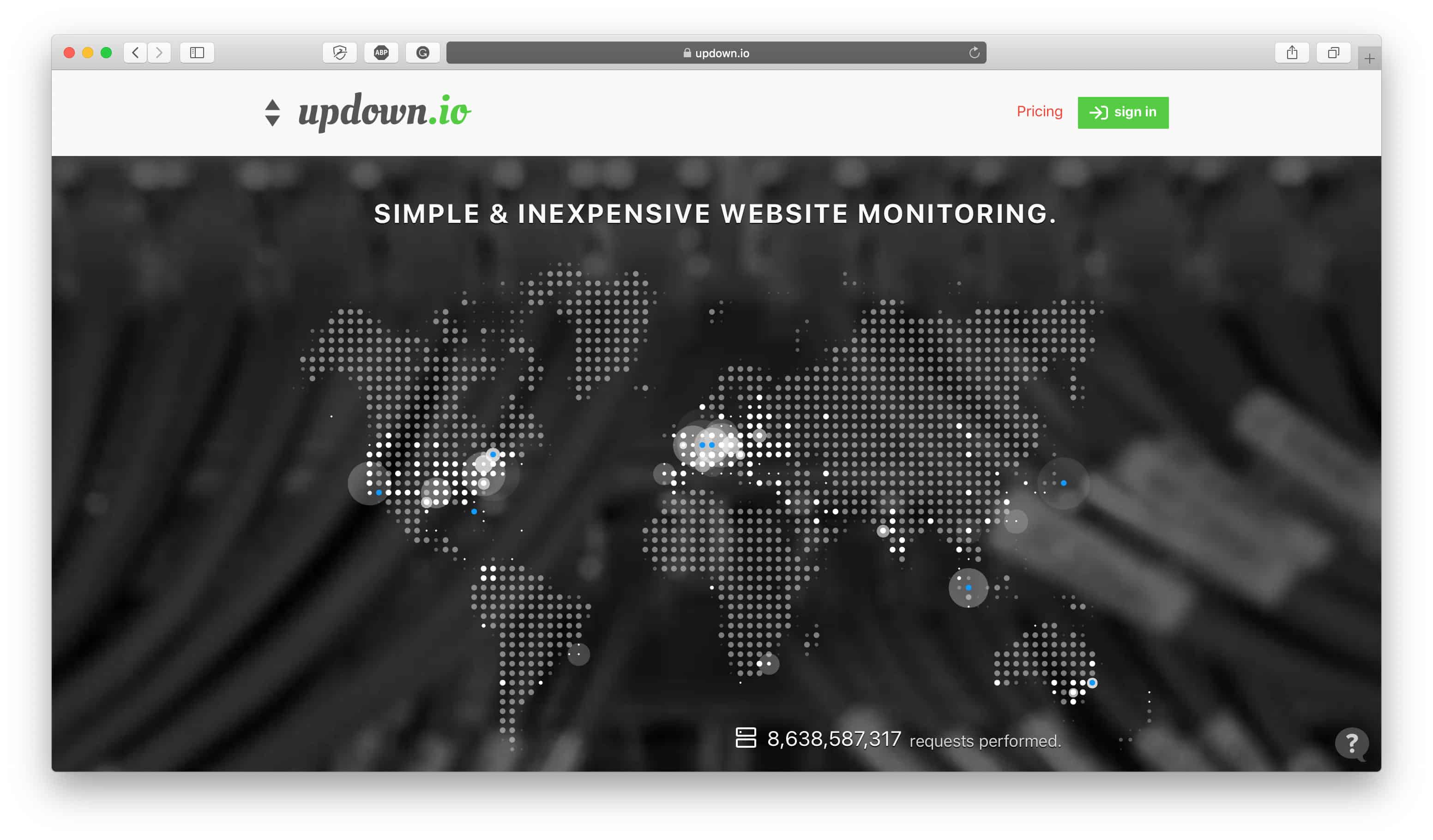
Se o seu site não estiver instalado e funcionando corretamente, você não receberá nenhuma receita. Acompanhe se o seu site está ativo ou inativo configurando um serviço de monitoramento de uptime que verificará seu site regularmente para garantir que tudo esteja funcionando normalmente e, caso não esteja, ele o notificará imediatamente.
Usamos o serviço UpDown.io para monitorar nosso site, e ele executa ping em nosso site a cada minuto ou mais (você tem a opção de fazer com que ele verifique seu site a cada 15 segundos) para ter certeza de que está vivo e bem e, se não estiver, nós o integramos aos nossos canais do Slack para nos notificar (você pode até mesmo fazer com que ele envie um e-mail ou mensagem de texto).
É um serviço muito barato e considerando que seu site é literalmente o centro de seus negócios online, é um dos investimentos mais valiosos que você pode fazer para o bem-estar geral de seu site. Especialmente se você está hospedando sua loja por conta própria com WordPress / WooCommerce, nós o recomendamos como um serviço essencial para se inscrever porque há mais chances de seu site ficar fora do ar, mas mesmo se você estiver usando uma plataforma hospedada como o Shopify ou o BigCommerce, é uma rede de segurança útil para ter paz de espírito.
Como configurar uma loja online Etapa 10: Configure sua caixa de entrada de suporte de atendimento ao cliente
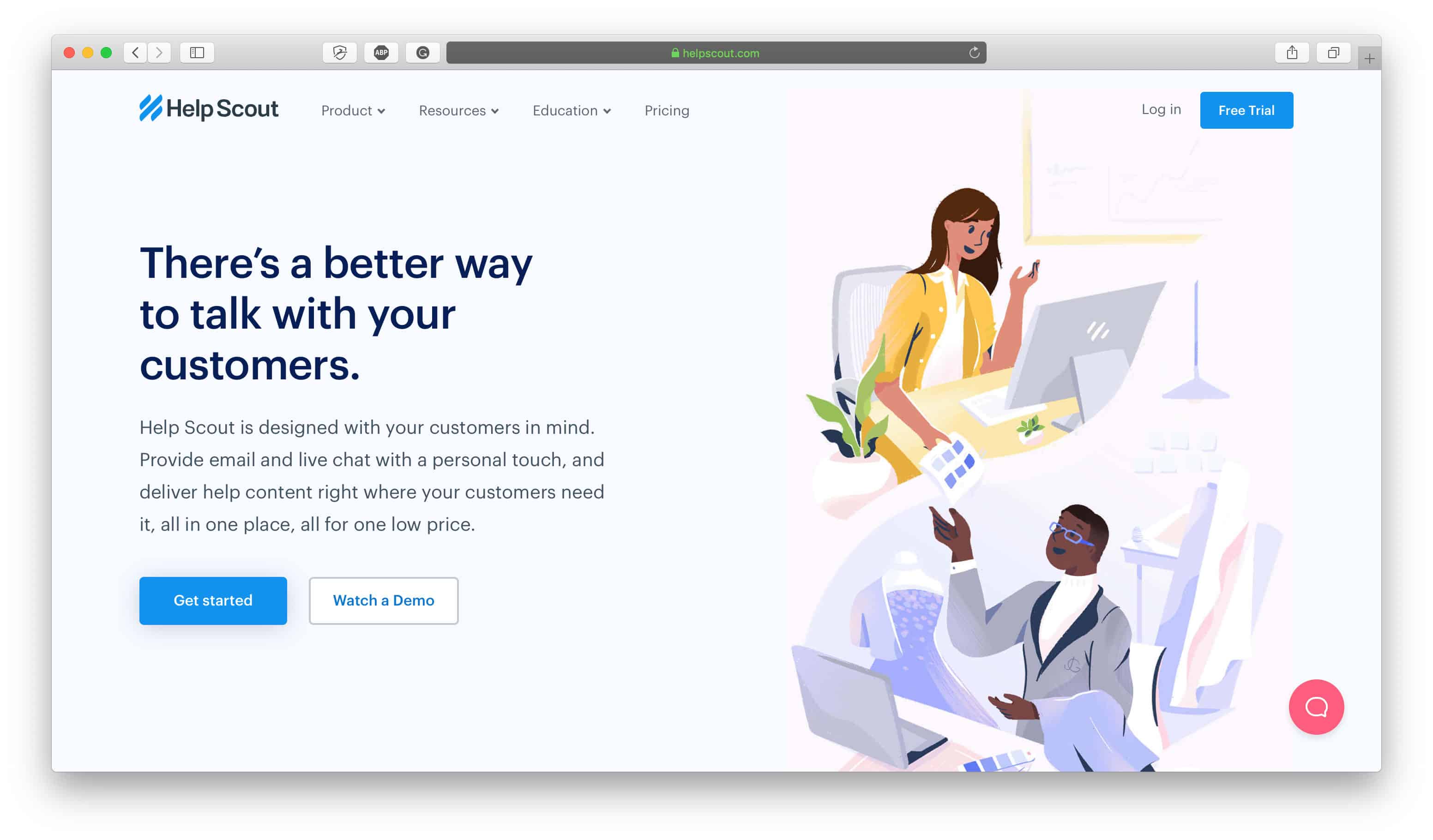
Além de configurar seu e-mail comercial e seus e-mails de marketing e transacionais, a próxima ordem de negócios em termos de tarefas relacionadas a e-mail para sua empresa é configurar sua caixa de entrada de suporte ao cliente. Essa caixa de entrada de e-mail será onde você lida com todas as dúvidas dos clientes e será a principal porta de contato entre você e seu público.
Os endereços de e-mail que você criou com o G Suite, como seu e-mail [email protected] ou e-mail [email protected], serão direcionados para a caixa de entrada do suporte ao cliente para que você e sua equipe possam respondê-los com facilidade e eficiência. Recomendamos usar um serviço diferente do G Suite para lidar com seus e-mails de suporte ao cliente, porque ele permitirá que você trabalhe com uma equipe, sejam funcionários ou assistentes virtuais, e ajudará a separar seus tíquetes de suporte ao cliente de outros e-mails relacionados a negócios que você estará recebendo semelhantes de seus fornecedores ou parceiros.
Para abrir uma caixa de entrada de suporte ao cliente, recomendamos o Help Scout ou Georgias:
- Help Scout: eles são uma caixa de entrada de atendimento ao cliente que simplesmente funciona. Eles são fáceis de usar, mas oferecem recursos sofisticados e integrações úteis para que você execute bem o seu trabalho. Um de seus melhores recursos é "prevenção de falhas", que evita que dois membros da equipe respondam ao mesmo tíquete de suporte ao cliente ao mesmo tempo, o que é ideal se você estiver trabalhando com uma equipe grande e pode até mesmo criar várias caixas de entrada em seu painel para que você possa enviar comunicações para emails vindos de mais de um domínio. O Help Scout também oferece um widget de chat ao vivo para que você possa enviar mensagens instantâneas aos visitantes do seu site e eles também possam se conectar a algumas plataformas sociais por meio de uma integração Zapier.
- Gorgias: Eles são um helpdesk de suporte ao cliente projetado especificamente para lojas Shopify, então, se você estiver no Shopify, eles são uma ótima opção para verificar. Eles se integram com muitas outras ferramentas e serviços, como Slack, Klaviyo, MailChimp, Gmail e muito mais, oferecem chat ao vivo e se integram com comentários do Facebook, Facebook Messenger e Instagram para que você não só possa lidar com os e-mails dos clientes que chegam à sua caixa de entrada mas você também pode responder ao seu público em seus canais sociais. Isso o torna super versátil e um centro de comando completo que ajuda a agilizar o processo de atendimento ao cliente.
Propaganda
Como configurar uma loja online Etapa 11: Configure seu processo de contabilidade
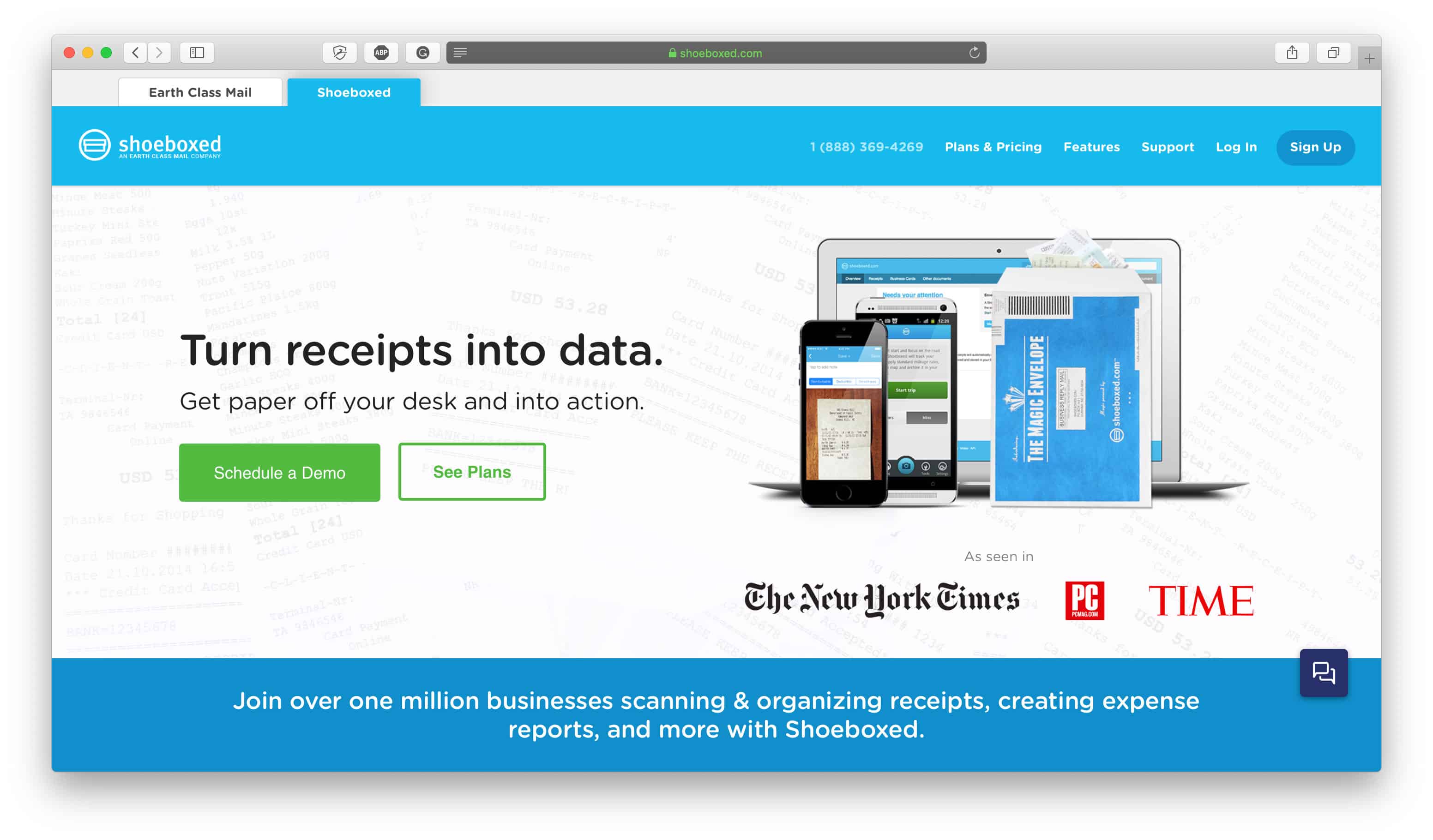
Você abriu um negócio, então agora você precisa controlar seus recibos para poder gastá-los de maneira adequada e manter os registros adequados. Uma das melhores ferramentas de contabilidade que os comerciantes de comércio eletrônico podem usar é o Shoeboxed. É uma ferramenta de gerenciamento de recibos que você pode usar para armazenar e controlar seus recibos comerciais online. Consideramos isso particularmente útil porque muitas das ferramentas, serviços e despesas que pagamos por nosso negócio são todos online, então, em vez de organizar e armazenar recibos fisicamente, podemos fazer isso digitalmente, o que nos economiza tempo e aborrecimento . Se você, no entanto, tem recibos físicos para sua loja, pode até fazer upload de imagens deles para não ter que ficar com eles ou controlá-los enquanto estiver em movimento.
Este é um ótimo truque para controlar seus recibos de negócios digitais: Use o endereço de e-mail contábil exclusivo que você criou anteriormente ([email protected]) para configurar uma regra de caixa de correio que encaminhe automaticamente todos os e-mails recebidos para seu endereço de e-mail contábil diretamente para seu endereço de e-mail Shoebox. Então, toda vez que você se inscrever em um serviço online, use seu endereço de e-mail contábil, os recibos serão automaticamente encaminhados para sua conta Shoeboxed para que você nem tenha que pensar nisso. Para obter mais dicas de contabilidade, consulte nosso artigo Small Business Accounting & Bookkeeping.
Se ou quando você for auditado, você pode simplesmente dar acesso à sua conta Shoeboxed e o auditor poderá ver todos os seus recibos em sua conta. Isso torna o processo de contabilidade muito mais eficiente e, se você configurar fluxos de trabalho automatizados, o ajudará a economizar tempo diariamente com o gerenciamento de quaisquer tarefas relacionadas à contabilidade. Os sistemas de gerenciamento de recibos digitais são o caminho do futuro, portanto, prepare seu negócio para o sucesso e comece a usar um agora.
Como configurar uma loja online Etapa # 12: Configurar a autenticação de dois fatores
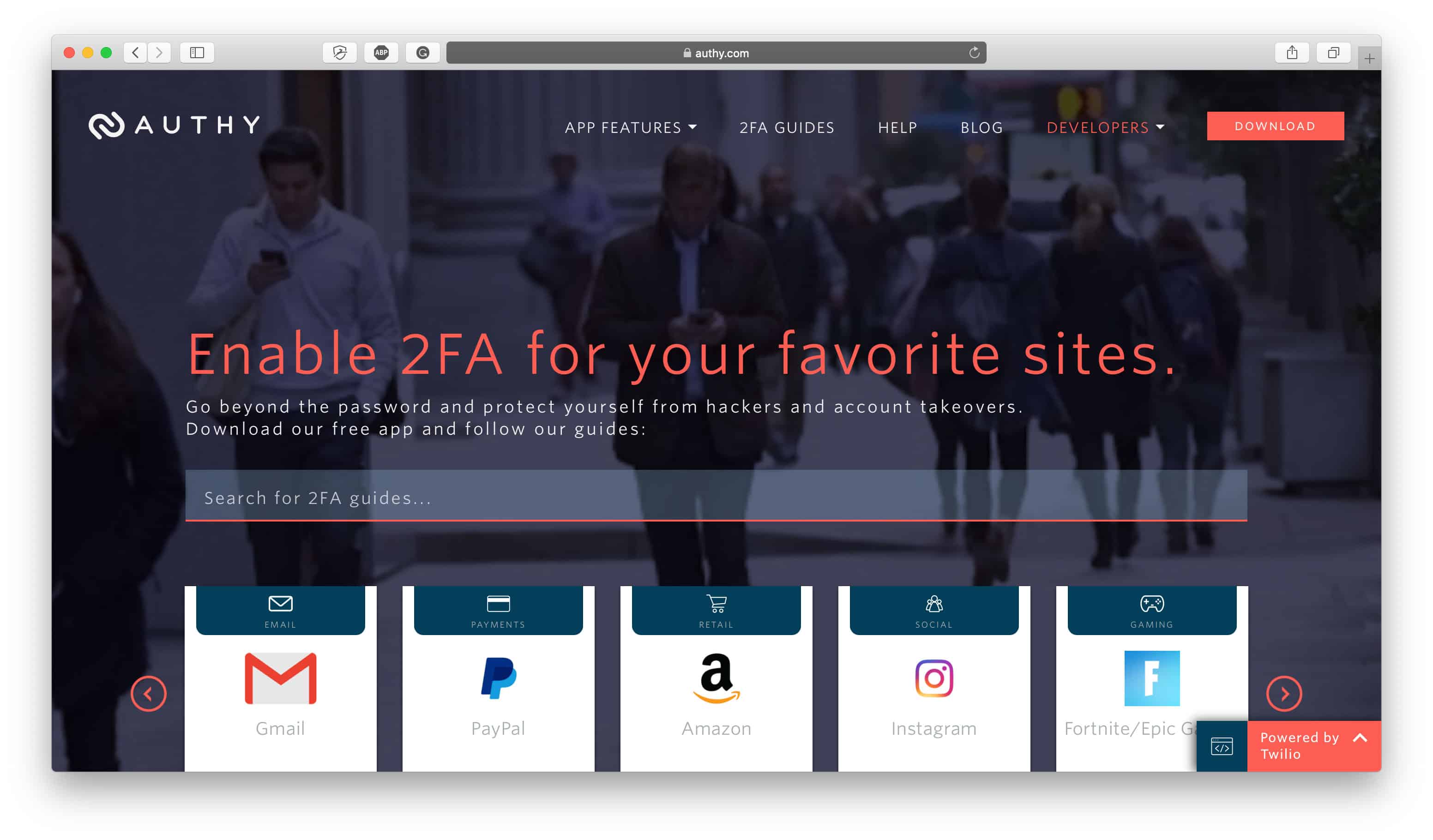
A autenticação de 2 fatores (2FA) é uma medida de segurança essencial que você deve tomar para proteger seu negócio online e não há melhor momento para começar do que quando você está configurando sua loja online pela primeira vez. Ao configurar suas contas online, seja o G Suite, seus canais de mídia social, sua plataforma de comércio eletrônico ou qualquer outra coisa importante, você também deve configurar o 2FA para cada conta.
É importante porque adiciona um segundo nível de autenticação a qualquer login de conta, exigindo que você forneça um código único e único de um aplicativo como o Authy em seu telefone ou desktop. Dessa forma, se um hacker conseguir seu nome de usuário e senha, ele ainda não conseguirá acessar suas contas sem ter acesso aos seus códigos exclusivos fornecidos pelo aplicativo.
2FA deve, no mínimo, ser habilitado para o seu e-mail, porque se um hacker alguma vez conseguir suas credenciais de login de e-mail, ele pode simplesmente começar a procurar seus e-mails antigos para encontrar outros serviços nos quais você se inscreveu e usar a senha recurso de redefinição para obter acesso às suas outras contas. Além de seu e-mail, você também deve configurar 2FA para quaisquer outras contas importantes, como estas:
- Shopify: ative-o nas configurações do seu perfil ou verifique a documentação do Shopify.
- Google / Gmail: Você pode habilitá-lo aqui ou verifique a documentação do Google para obter mais informações.
- Apple: você pode habilitá-lo aqui ou verifique a documentação da Apple para obter mais informações.
- Facebook: você pode habilitá-lo aqui ou confira o blog do Facebook para obter mais informações.
- Twitter: você pode habilitá-lo aqui ou confira o blog do Twitter para obter mais informações.
- Dropbox: você pode habilitá-lo aqui ou verifique a documentação do Dropbox para obter mais informações.
- Evernote: você pode habilitá-lo aqui ou confira o blog do Evernote para obter mais informações.
- PayPal: Você pode ler mais sobre isso e ativá-lo aqui.
- Contas da Microsoft: você pode habilitá-lo aqui ou verificar a documentação da Microsoft para obter mais informações.
- LinkedIn: você pode habilitá-lo aqui ou confira o blog do LinkedIn para obter mais informações.
- WordPress: você pode habilitá-lo e ler mais sobre ele aqui.
Como configurar uma loja online Etapa 13: Configurar backups de loja automatizados
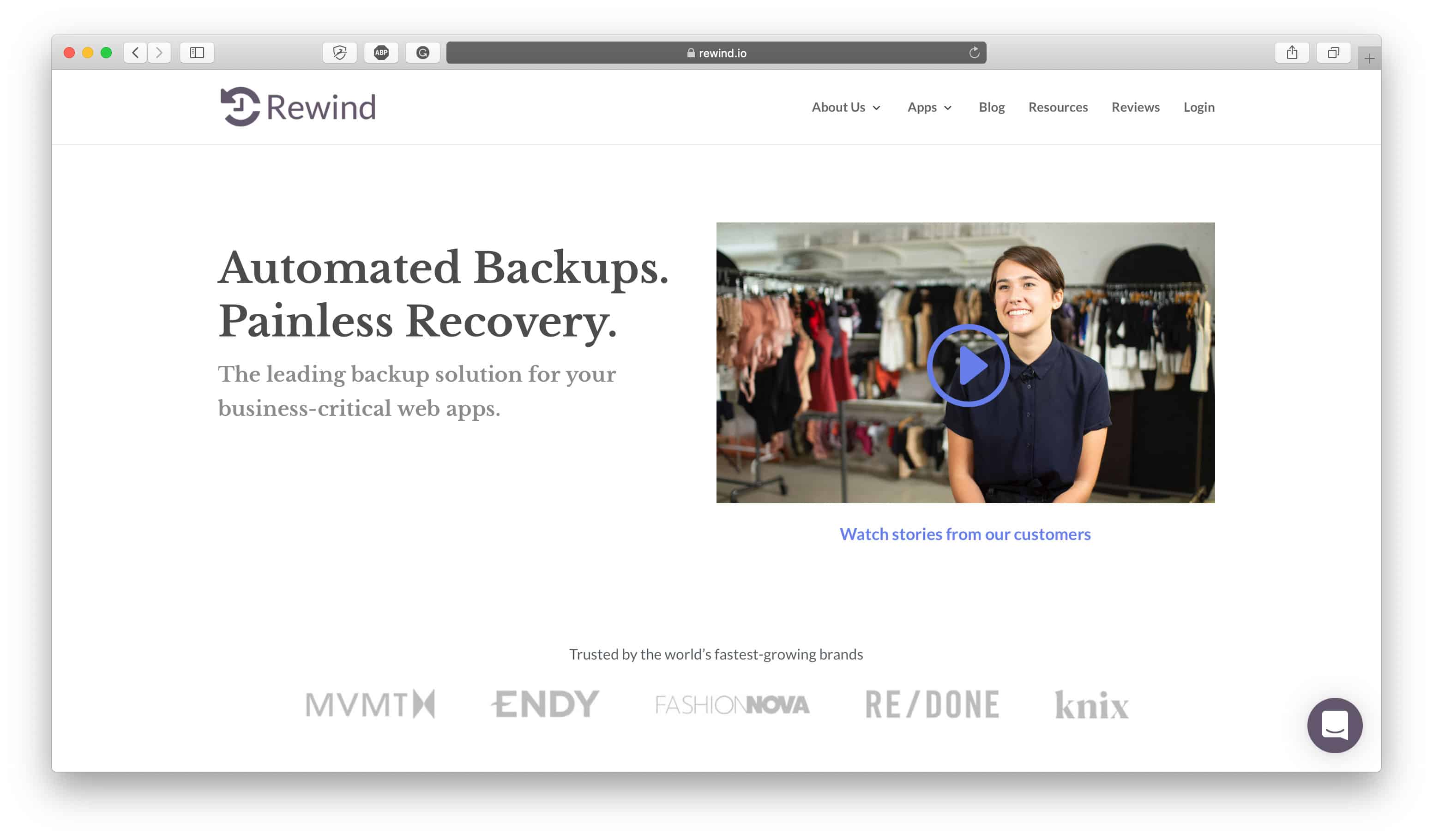
Quer sua loja seja seu sustento ou seu projeto de paixão, protegê-la deve ser sua prioridade. Parte do arsenal de segurança e proteção de sua loja deve ser um aplicativo de backup que faz backup automático de sua loja todos os dias para que você possa reverter sua loja ao que era ontem, caso alguma atualização ou alteração indesejada seja feita nela.
Aqui estão alguns casos em que ter um backup de sua loja para reverter é valioso:
- Quando você está editando ou modificando o código do seu tema e faz alterações indesejadas e irreversíveis.
- Se você instalar um aplicativo que entre em conflito com outras áreas de sua loja e os dados forem alterados ou completamente apagados.
- No caso de você ter um funcionário insatisfeito, faça alterações maliciosas ou não autorizadas em sua loja.
- Se você contratar freelancers ou empreiteiros para trabalhar em sua loja, tenha permissão para editar e fazer alterações no back-end das coisas.
- Se você administra várias lojas online e está constantemente fazendo alterações e atualizações demoradas em cada uma delas.
- Se você acidentalmente cometer um erro, como clicar no botão errado, não salvar as alterações corretamente, remover o código errado ou até mesmo excluir um grupo inteiro ou coleção de itens, seja com seu tema, listas de produtos, páginas da web, blog ou toda a sua loja.
Nunca é cedo demais para implementar as melhores práticas de segurança para sua loja online, portanto, configure-a para sua loja o quanto antes. Existem diferentes opções a serem consideradas, dependendo da plataforma de comércio eletrônico em que sua loja está hospedada:
- Rewind for Shopify Stores: With the Rewind app you can quite literally rewind your store to a specific date and time to recover any information that may have been lost, deleted or changed. Rewind recognizes how agonizing it can be for any kind of data or information to be deleted, whether it's product listings, blog posts, images, themes, etc. so their app helps store owners protect their assets and their livelihood easily and efficiently so no one mistake can cost them their whole store. Rewind also backs up data for QuickBooks, MailChimp, and BigCommerce in addition to Shopify — check out our Rewind Review to learn more.
- VaultPress for WordPress: Made by the creators of WordPress, VaultPress is different from other WordPress site backup providers because it doesn't just do one big backup at the end of the day which can strain your servers, slow down your site, and impact performance. Instead, it does incremental backups so it basically just looks at what changes were made in the last 24 hours and then it backs up those changes so it takes less time and puts less strain on your servers.
How to Set Up an Online Store Step #14: Set Up a Security Firewall
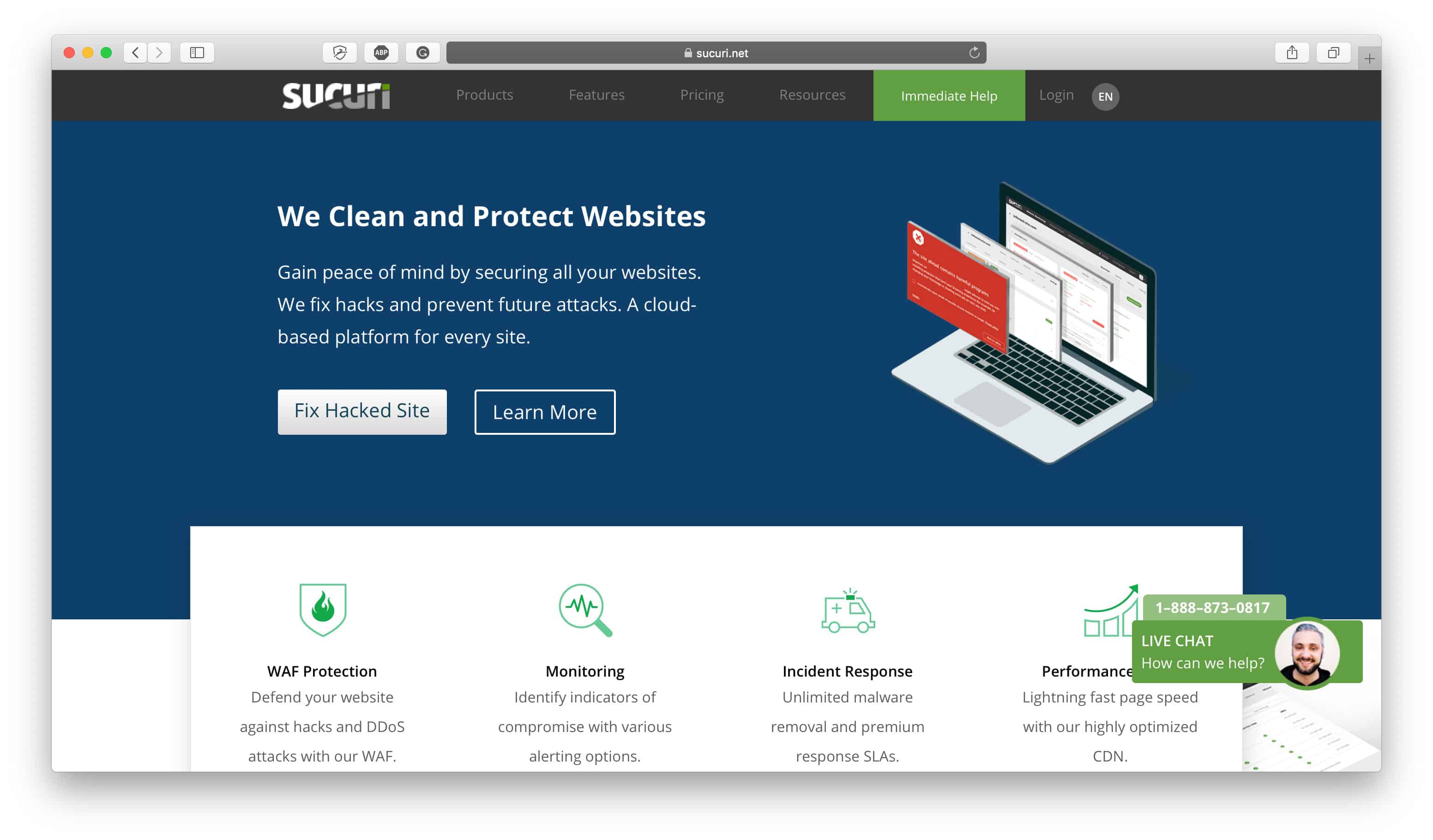
Propaganda
Last but certainly not least, as part of your checklist to set up your online store, don't forget to install a firewall on your site. Firewalls are an important component of your site infrastructure because they help protect your site against hackers and bots that may attack your site to either overtake it or take it down. It's a preventative layer on your site that helps to filter out any bad traffic that could potentially harm your site or impact it in any negative way.
We use the Sucuri firewall to protect our website by filtering out any bad traffic and we're able to monitor it in our dashboard to see the potentially harmful traffic that it filters out. Depending on whether you're using a self-hosted or hosted ecommerce platform you might not need this extra layer of security — we recommend that self-hosted websites strongly consider using a firewall like Sucuri — but it's generally better to have too much security rather than too little. Again, if your website is your livelihood or your passion project the last thing you probably want is for it to be compromised so don't even take the risk. Protect your assets and your site with a reliable firewall that can stop hacks and attacks.
Conclusão
This list should put you on the right track to set up your new store for success. No matter how experienced you are in the ecommerce industry, these are all standard best practices that every merchant should be implementing on their new ecommerce store so don't forget to implement them on yours. Once you've completed this checklist, head over to our Ecommerce Launch Checklist to take the next steps in your new store set up process.

